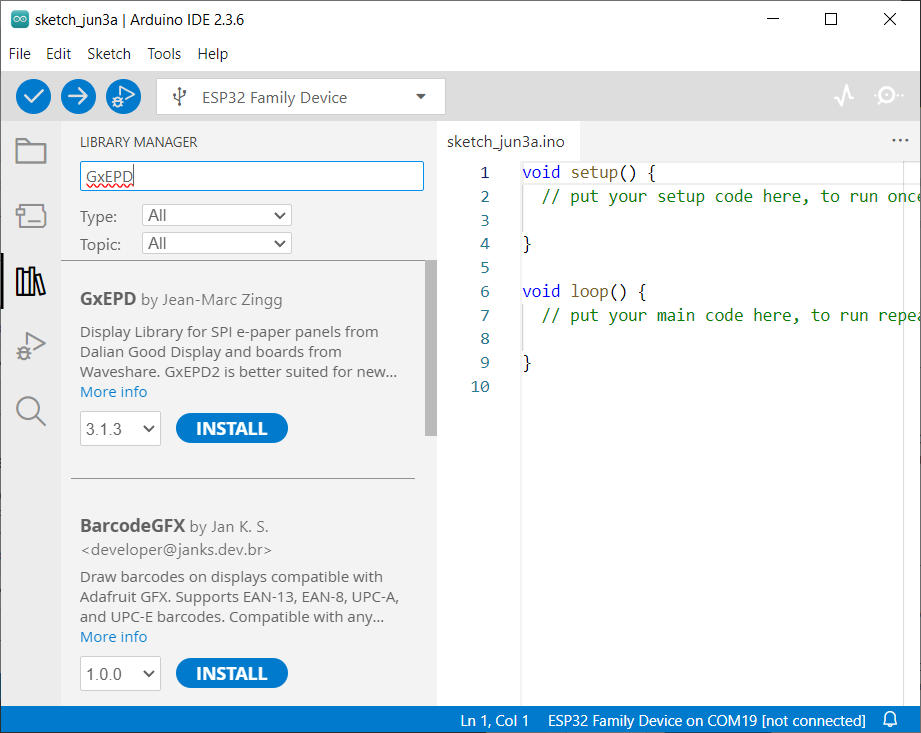Display eInk SSD1683 con GxEPD e ESP32 (e HMI CrowPanel 4,2″): nozioni di base e configurazione
I display ePaper (o eInk) sono una tecnologia affascinante che permette un consumo di potenza ultra-basso e un’eccellente leggibilità in piena luce solare. In questo articolo esploreremo come utilizzare i display ePaper basati sul controller SSD1683, ampiamente adottato nei pannelli monocromatici da 4,2″, e approfondiremo il CrowPanel ESP32-S3 4.2” E-paper HMI Display, una potente soluzione tutto-in-uno.

Introduzione ai display ePaper SSD1683
L’SSD1683 è un controller progettato per pannelli ePaper. Supporta una risoluzione fino a 400×300 pixel ed è ideale per display monocromatici da 4,2″. Questo tipo di schermo è spesso utilizzato in applicazioni a basso consumo, come stazioni meteo, smart tag e etichette per scaffali.
Parametri di base del display
- Dimensione prodotto: 4,2 pollici
- Risoluzione: 400×300
- PPI: 119,05
- Colore: Bianco e Nero
- Circuito driver: SSD1683
- Interfaccia: SPI
- Tensione di funzionamento: 3,3 V
- Temperatura di funzionamento: 0–50 ℃
Caratteristiche principali del display
- Caratteristica del display: display bistabile (mantiene il contenuto corrente dopo un’interruzione di corrente)
- Modalità di visualizzazione: riflessione pura
- Angolo di visualizzazione: ampio angolo superiore a 170 gradi
- Trattamento superficiale: rivestimento rigido per effetti antiriflesso
- Risparmio energetico: nessun consumo quando non si aggiorna lo schermo
- Protezione degli occhi: nessuna emissione di luce blu, zero radiazioni
Collegamento dell’SSD1683 a un ESP32/ESP8266

Per interfacciare un display eInk SSD1683 generico con il tuo ESP32 o ESP8266, è necessario collegare quanto segue:
| Pin SSD1683 | Descrizione | Esempio su ESP32 |
|---|---|---|
| VCC | Alimentazione | 3,3 V |
| GND | Massa | GND |
| SDA | MOSI | GPIO 23 |
| SDL | SCK | GPIO 18 |
| CS | Selezione chip | GPIO 5 |
| DC | Dati/Comando | GPIO 17 |
| RST | Reset | GPIO 16 |
| BUSY | Occupato | GPIO 4 |
Nota: verificare sempre i requisiti di tensione e il pinout del modulo display specifico.
Here to buy e-ink display (my choice) CrowPanel ESP32 4.2” E-paper HMI Display - CrowPanel ESP32 4.2” E-paper HMI Display from ALiexpress - WeAct 4.2" Epaper Module SSD1683
Installazione e utilizzo della libreria GxEPD
Utilizzeremo la popolare libreria GxEPD, che supporta molti controller ePaper, incluso l’SSD1683.
Installazione di GxEPD:
- Apri l’IDE Arduino
- Vai al Gestore delle librerie (
Sketch > Include Library > Manage Libraries…) - Cerca e installa GxEPD
Esempio base per SSD1683:
/*
Generic 4.2" SSD1683 ePaper Display Demo
Author: Renzo Mischianti
Website: https://mischianti.org
Description:
This sketch demonstrates how to initialize and display
text on a generic 4.2" ePaper display with SSD1683 controller
using the GxEPD2 library and an ESP32.
*/
#include <GxEPD2_BW.h>
#include <Arduino.h>
// ==============================
// Pin definitions (adjust as needed)
// ==============================
#define EPD_CS 5 // Chip Select
#define EPD_DC 17 // Data/Command
#define EPD_RST 16 // Reset
#define EPD_BUSY 4 // Busy
// =================================
// E-paper power & control pin defs
// =================================
//#define EPD_PWR 7 // Power‐enable pin: HIGH = display powered on, LOW = off
//#define EPD_BUSY 48 // BUSY pin from panel: HIGH = busy drawing, LOW = ready
//#define EPD_RST 47 // RST (Reset) pin: pulse LOW to reset the panel
//#define EPD_DC 46 // D/C (Data/Command) pin: LOW = command, HIGH = data
//#define EPD_CS 45 // CS (Chip Select) pin for SPI transactions
// ==============================
// Instantiate the e-paper object
// ==============================
// Using SSD1683 4.2" display, 400x300px resolution
GxEPD2_BW<GxEPD2_420_GYE042A87, GxEPD2_420_GYE042A87::HEIGHT> display(GxEPD2_420_GYE042A87(EPD_CS, EPD_DC, EPD_RST, EPD_BUSY));
// ==============================
// Power control function (optional) Only for CrowPanel
// ==============================
#ifdef EPD_PWR
void epdPower(int state) {
pinMode(EPD_PWR, OUTPUT);
digitalWrite(EPD_PWR, state);
}
}
#endif
// ==============================
// Display initialization
// ==============================
void epdInit() {
display.init(115200, true, 50, false); // SPI speed, reset, pulse ms, skip init
display.setRotation(0); // 0 = portrait; adjust if needed
display.setTextColor(GxEPD_BLACK); // Draw in black
display.setTextSize(2); // Font scaling
display.setFullWindow(); // Full buffer mode
}
void setup() {
// Enable power rail if used
#ifdef EPD_PWR
epdPower(HIGH);
#endif
epdInit();
display.fillScreen(GxEPD_WHITE); // Clear display
display.drawRect(0, 0, 400, 300, GxEPD_BLACK); // Draw border
display.setCursor(40, 130); // Set cursor
display.print("Hello from mischianti.org!"); // Print message
display.display(); // Refresh screen
display.hibernate(); // Sleep mode
#ifdef EPD_PWR
epdPower(LOW); // Cut power (optional)
#endif
}
void loop() {
// Nothing here — everything runs once in setup()
}
Ecco il risultato

Comprendere il comportamento di aggiornamento
Gli schermi eInk non funzionano come i TFT. È necessario chiamare display.display() per aggiornare effettivamente lo schermo. Inoltre, gli aggiornamenti parziali sono complessi e più lenti dei ridisegni TFT, ma consumano molta meno energia e non richiedono retroilluminazione.
Avanzato: aggiornamento parziale
GxEPD consente l’aggiornamento parziale su alcuni display. Per evitare ghosting e lampeggiamenti, chiamare display.refresh(true); per un aggiornamento completo e pulito di tanto in tanto.
In primo piano: CrowPanel ESP32-S3 4.2” E-paper HMI Display
Il CrowPanel ESP32-S3 4.2” è una potente soluzione integrata che combina:
- Display eInk 4.2″ 400×300 SSD1683
- MCU ESP32-S3 (con USB e PSRAM)
- USB-C per programmazione e alimentazione
- Pulsanti touch (capacitivo)
- Breakout IO (header e JST)
- Slot MicroSD
- RTC, buzzer e altro
Riferimento pinout:
Consulta il mio articolo completo: CrowPanel ESP32-S3 4.2” HMI – Pinout e Scheda Tecnica
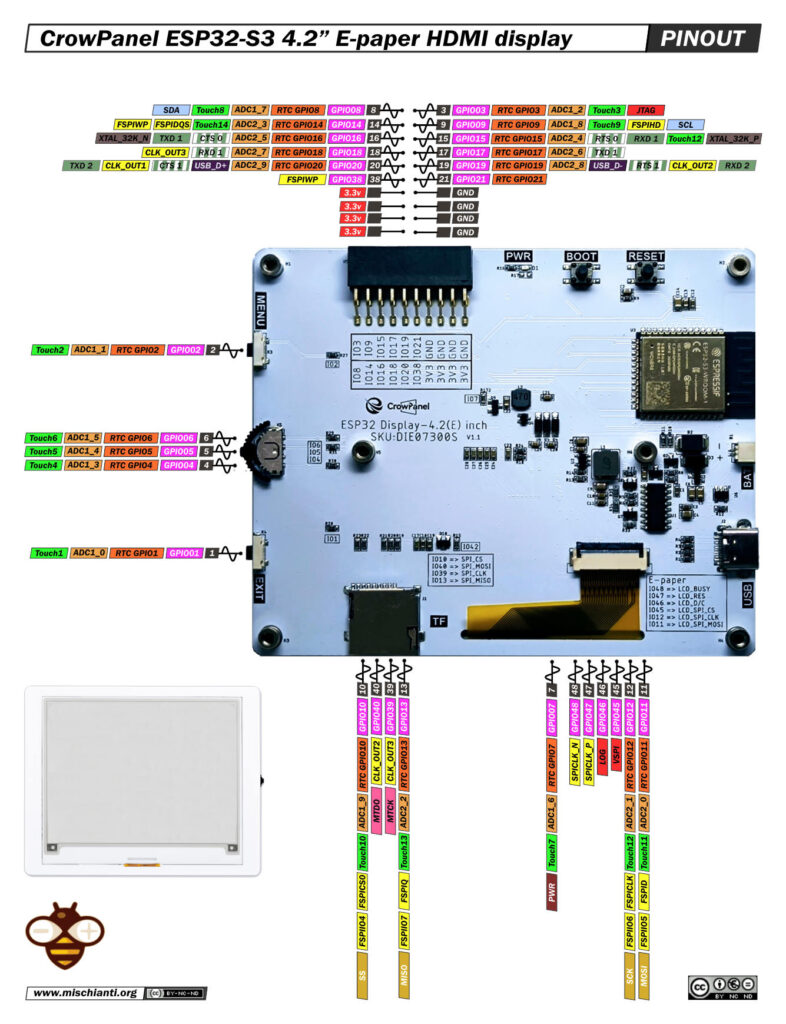
È possibile utilizzare la stessa libreria GxEPD con i seguenti pin predefiniti:
| Funzione | Pin |
|---|---|
| CS | 45 |
| DC | 46 |
| RST | 47 |
| BUSY | 48 |
| PWR | 7 |
// =================================
// E-paper power & control pin defs
// =================================
#define PWR 7 // Power‐enable pin: HIGH = display powered on, LOW = off
#define BUSY 48 // BUSY pin from panel: HIGH = busy drawing, LOW = ready
#define RST 47 // RST (Reset) pin: pulse LOW to reset the panel
#define DC 46 // D/C (Data/Command) pin: LOW = command, HIGH = data
#define CS 45 // CS (Chip Select) pin for SPI transactions
// ==============================
// Instantiate the e-paper object
// ==============================
// Using SSD1683 4.2" display, 400x300px resolution
GxEPD2_BW<GxEPD2_420_GYE042A87, GxEPD2_420_GYE042A87::HEIGHT> display(GxEPD2_420_GYE042A87(EPD_CS, EPD_DC, EPD_RST, EPD_BUSY));
Consiglio: il CrowPanel è ideale per creare GUI sofisticate a basso consumo con menu touch personalizzati o dashboard IoT.
Considerazioni sull’alimentazione
Il CrowPanel può essere alimentato tramite USB-C o batteria. Grazie al display ePaper, puoi mantenerlo in deep sleep la maggior parte del tempo e risvegliarlo periodicamente per aggiornare i contenuti — ideale per stazioni meteo, orologi e pannelli di stato a batteria.
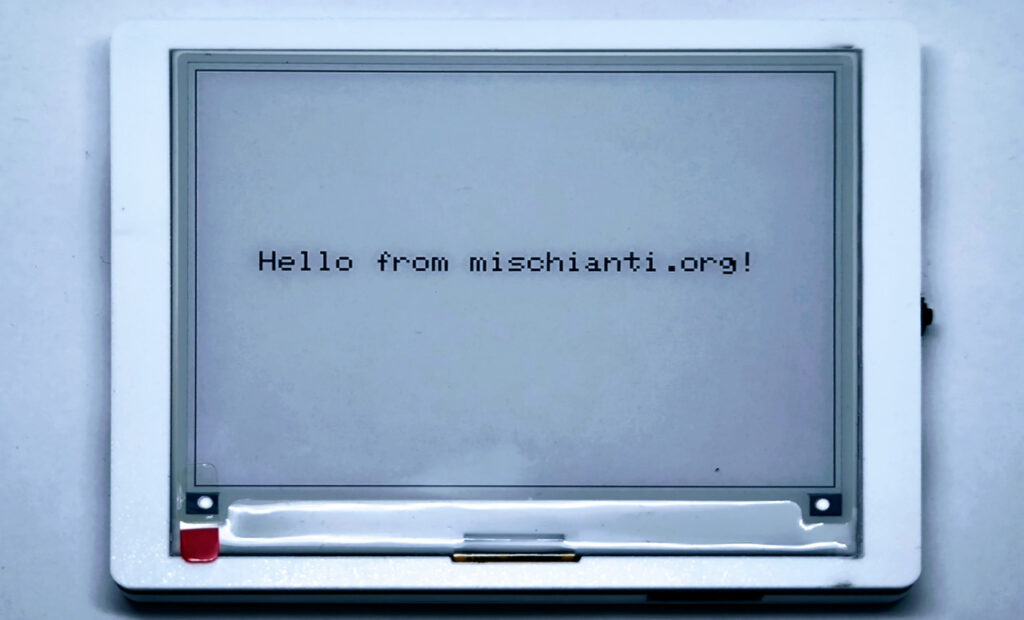
Grazie
Con i fondamenti di cablaggio, configurazione SPI e aggiornamenti dello schermo ormai acquisiti, sei pronto a portare i tuoi progetti eInk oltre. Nei prossimi articoli approfondiremo la grafica avanzata: imparerai come caricare e rendere font personalizzati, disegnare forme vettoriali e visualizzare immagini sul tuo pannello SSD1683. Infine, nel nostro ultimo capitolo combineremo tutto ciò che hai appreso per costruire una semplice stazione meteo — completa di dati live su temperatura, umidità e previsioni — direttamente sul tuo CrowPanel HMI da 4,2″. Resta sintonizzato!
- ESP32: piedinatura, specifiche e configurazione dell’Arduino IDE
- ESP32: fileSystem integrato SPIFFS
- ESP32: gestire più seriali e logging per il debug
- ESP32 risparmio energetico pratico
- ESP32 risparmio energetico pratico: gestire WiFi e CPU
- ESP32 risparmio energetico pratico: modem e light sleep
- ESP32 risparmio energetico pratico: deep sleep e ibernazione
- ESP32 risparmio energetico pratico: preservare dati al riavvio, sveglia a tempo e tramite tocco
- ESP32 risparmio energetico pratico: sveglia esterna e da ULP
- ESP32 risparmio energetico pratico: sveglia da UART e GPIO
- ESP32: filesystem integrato LittleFS
- ESP32: filesystem integrato FFat (Fat/exFAT)
- ESP32-wroom-32
- ESP32-CAM
- ESP32: ethernet w5500 con chiamate standard (HTTP) e SSL (HTTPS)
- ESP32: ethernet enc28j60 con chiamate standard (HTTP) e SSL (HTTPS)
- Come usare la scheda SD con l’esp32
- esp32 e esp8266: file system FAT su memoria SPI flash esterna
- Gestione aggiornamenti firmware e OTA
- Gestione del firmware
- Aggiornamento OTA con Arduino IDE
- Aggiornamento OTA con browser web
- Aggiornamenti automatici OTA da un server HTTP
- Aggiornamento del firmware non standard
- Integrare LAN8720 con ESP32 per la connettività Ethernet con plain (HTTP) e SSL (HTTPS)
- Collegare l’EByte E70 (CC1310) ai dispositivi ESP32 c3/s3 ed un semplice sketch di esempio
- ESP32-C3: piedinatura, specifiche e configurazione dell’IDE Arduino
- Integrazione del modulo W5500 su ESP32 con Core 3: supporto nativo ai protocolli Ethernet con SSL e altre funzionalità
- Integrazione del modulo LAN8720 su ESP32 con Core 3: supporto nativo del protocollo Ethernet con SSL e altre funzionalità.
- Dallas DS18B20
- Guida all’I2C su ESP32: comunicazione con dispositivi eterogenei 5v 3.3v, gestione interfacce aggiuntive
- Display
- Guida Completa: Come Usare un Display ILI9341 con la Libreria TFT_eSPI
- Come integrare la funzionalità touch screen nel display TFT ILI9341
- Display eInk SSD1683 con GxEPD e ESP32 (e HMI CrowPanel 4,2″): nozioni di base e configurazione
- Display e-ink SSD1683 con GxEPD e ESP32 (e CrowPanel 4.2″ HMI): font, forme e immagini
- Guida Completa: Come Usare un Display ILI9341 con la Libreria TFT_eSPI
- Come integrare la funzionalità touch screen nel display TFT ILI9341
- Display eInk SSD1683 con GxEPD e ESP32 (e HMI CrowPanel 4,2″): nozioni di base e configurazione
- Display e-ink SSD1683 con GxEPD e ESP32 (e CrowPanel 4.2″ HMI): font, forme e immagini